Firefox3.5 RC2と3.0の設定を切り分けて同時起動する方法
 先日Firefox 3.5のリリース候補(RC2)版が一般公開されたが、「ちょっと試したいけど、設定を一緒にしたくない」という人や、「アドオンが対応するまではFirefox3.0と分けて使いたい」という人の為に、3.0と3.5RC2を異なるプロファイルで使い分ける方法をまとめたぞ。
先日Firefox 3.5のリリース候補(RC2)版が一般公開されたが、「ちょっと試したいけど、設定を一緒にしたくない」という人や、「アドオンが対応するまではFirefox3.0と分けて使いたい」という人の為に、3.0と3.5RC2を異なるプロファイルで使い分ける方法をまとめたぞ。
このテクを使えば3.0と3.5RC2の設定が個別化され、同時に起動することも可能となる。以下の手順で動作は確認したが、自己責任で試してほしい。
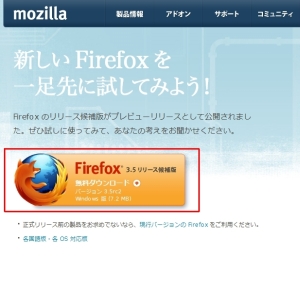
Firefox3.5をコチラからダウンロードしておく
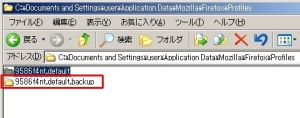
「C:\Documents and Settings\(ユーザ名)\Application Data\Mozilla\Firefox\Profiles」以下にある「*******.default」というフォルダを、コピーするなどしてバックアップする
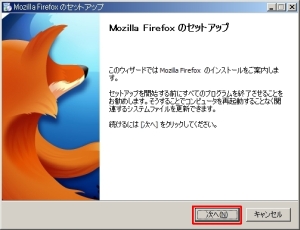
「Firefox Setup 3.5 RC 2.exe」をダブルクリックしてFirefox3.5をインストールする
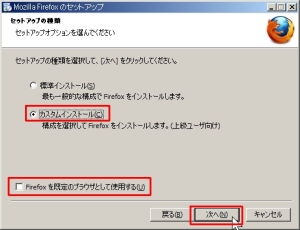
セットアップオプションで「Firefoxを規定のブラウザとして使用する」をオフに。「カスタムインストール」を選択して「次へ」
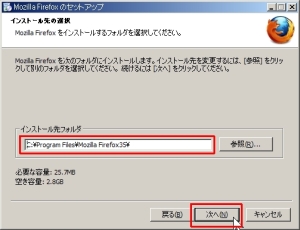
インストール先をFirefox3(通常は「C:\Program Files\Mozilla Firefox\」)とは別の場所に指定する。今回は「C:\Program Files\Mozilla Firefox35\」とした
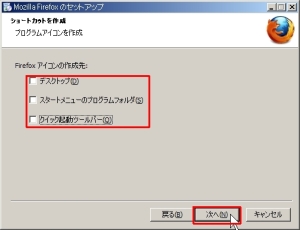
ショートカットは後ほど作成するので、ここでは作らない。「次へ」をクリックし、次の画面でさらに「次へ」。インストール作業が始まる
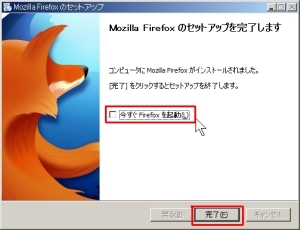
インストールが完了。「今すぐFirefoxを起動」のチェックを外して終了。まだ3.5は起動しないように

「firefox -createprofile firefox35」と入力してEnterキーを押す。メッセージなどは出ないが、Firefox3.5用のプロファイルが作成されている。
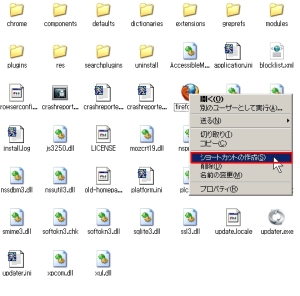
最後にFirefox3.5をインストールしたフォルダ内にある「Firefox.exe」のアイコンを右クリックし、「ショートカットの作成」をクリック
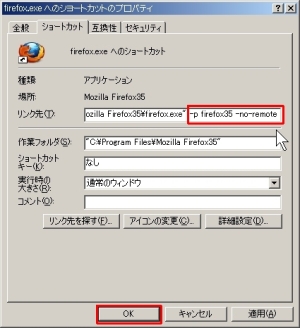
作成された3.5のショートカットを右クリックして「プロパティ」をクリック。ショートカットタブの「リンク先」の末尾に「 -p firefox35 -no-remote」と入力する。
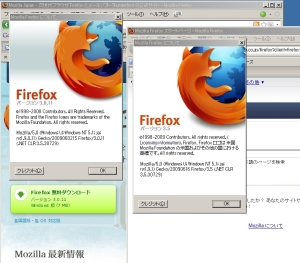
このショートカットをデスクトップなどに移動しておき、以降はこのショートカットから起動すれば3.0との住み分けが可能となる。間違えてFirefox3.5の実行ファイルをそのまま実行してしまった場合は、最初に作ったバックアップと置き換えることで状態を戻すことができるぞ。
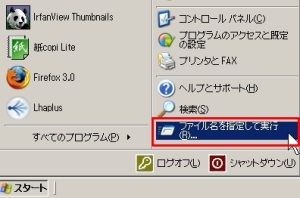
 全世界1,000万以上ダウンロード超え!水分補給サポートアプリ最新作『Plant Nanny 2 - 植物ナニー2』が11/1より日本先行配信開始中
全世界1,000万以上ダウンロード超え!水分補給サポートアプリ最新作『Plant Nanny 2 - 植物ナニー2』が11/1より日本先行配信開始中 たこ焼きの洞窟にかき氷の山!散歩を習慣化する惑星探索ゲーム『Walkr』がアップデート配信&6/28までアイテムセール開始!
たこ焼きの洞窟にかき氷の山!散歩を習慣化する惑星探索ゲーム『Walkr』がアップデート配信&6/28までアイテムセール開始! 【まとめ】仮想通貨ビットコインで国内・海外問わず自由に決済や買い物ができる販売サイトを立ち上げる
【まとめ】仮想通貨ビットコインで国内・海外問わず自由に決済や買い物ができる販売サイトを立ち上げる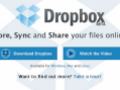 DropBoxを駆使してFirefox全設定を完全シンクロさせる
DropBoxを駆使してFirefox全設定を完全シンクロさせる 既存のブラウザ設定を「Firefox Portable」に丸ごと移行する
既存のブラウザ設定を「Firefox Portable」に丸ごと移行する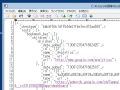 Google Chromeでブックマークを間違って消した場合の復旧方法
Google Chromeでブックマークを間違って消した場合の復旧方法 Application Dataを削除したい。
Application Dataを削除したい。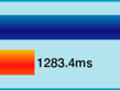 Firefoxの最新版3・5がリリースされたけど、前のバージョンとあんまり変わってないみたい。どこが違うの?
Firefoxの最新版3・5がリリースされたけど、前のバージョンとあんまり変わってないみたい。どこが違うの?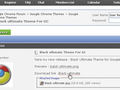 Chromeのウインドウが青っぽくて気に入らない。スキンを変更できない?
Chromeのウインドウが青っぽくて気に入らない。スキンを変更できない?
